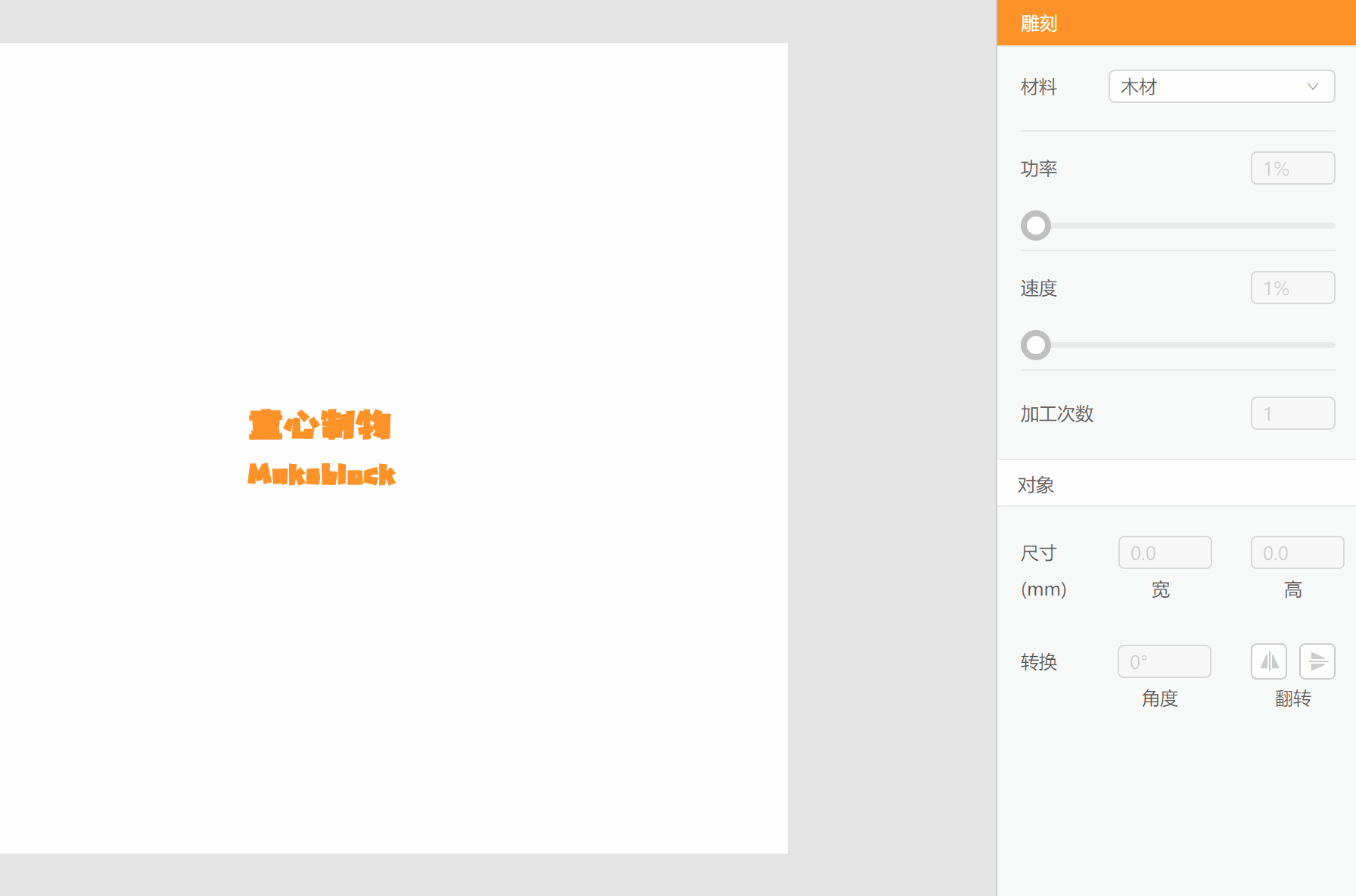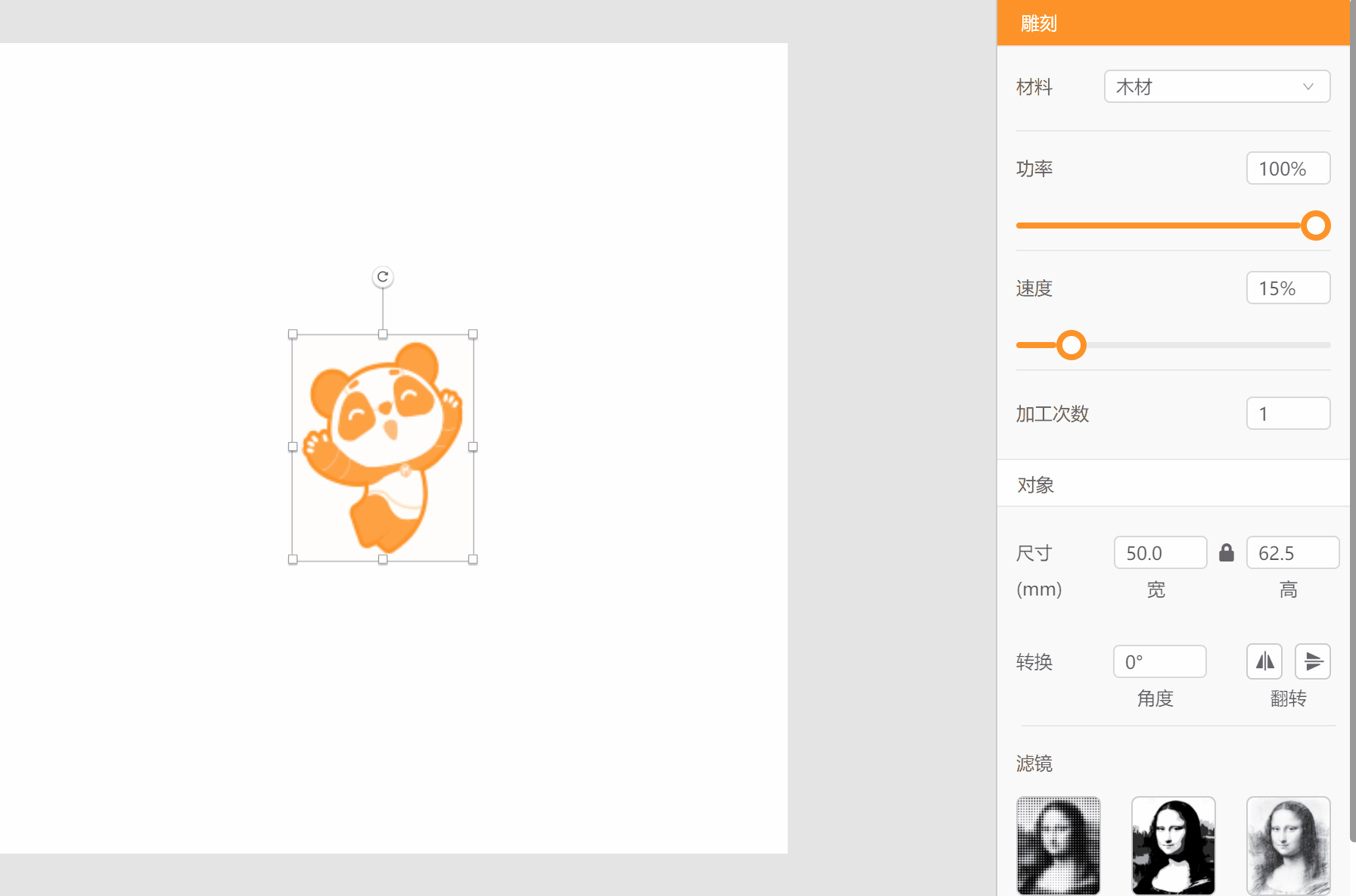尺寸
在画布中选中对象后,对象的边框会出现一组锚点,点击并拖动这些锚点即可快速调整对象的尺寸。修改右侧参数面板中的尺寸参数,可以更加精确地控制对象的尺寸。
点击尺寸参数中间的比例锁定图标,可以切换对象比例的锁定与解锁状态。锁定状态下,拖动对象锚点或修改对象尺寸参数,对象的长宽比例不会受影响;解锁状态下,可以分别控制对象的长和宽。在拖动对象锚点调整尺寸时,按住键盘的 Shift 键可以快速锁定对象比例。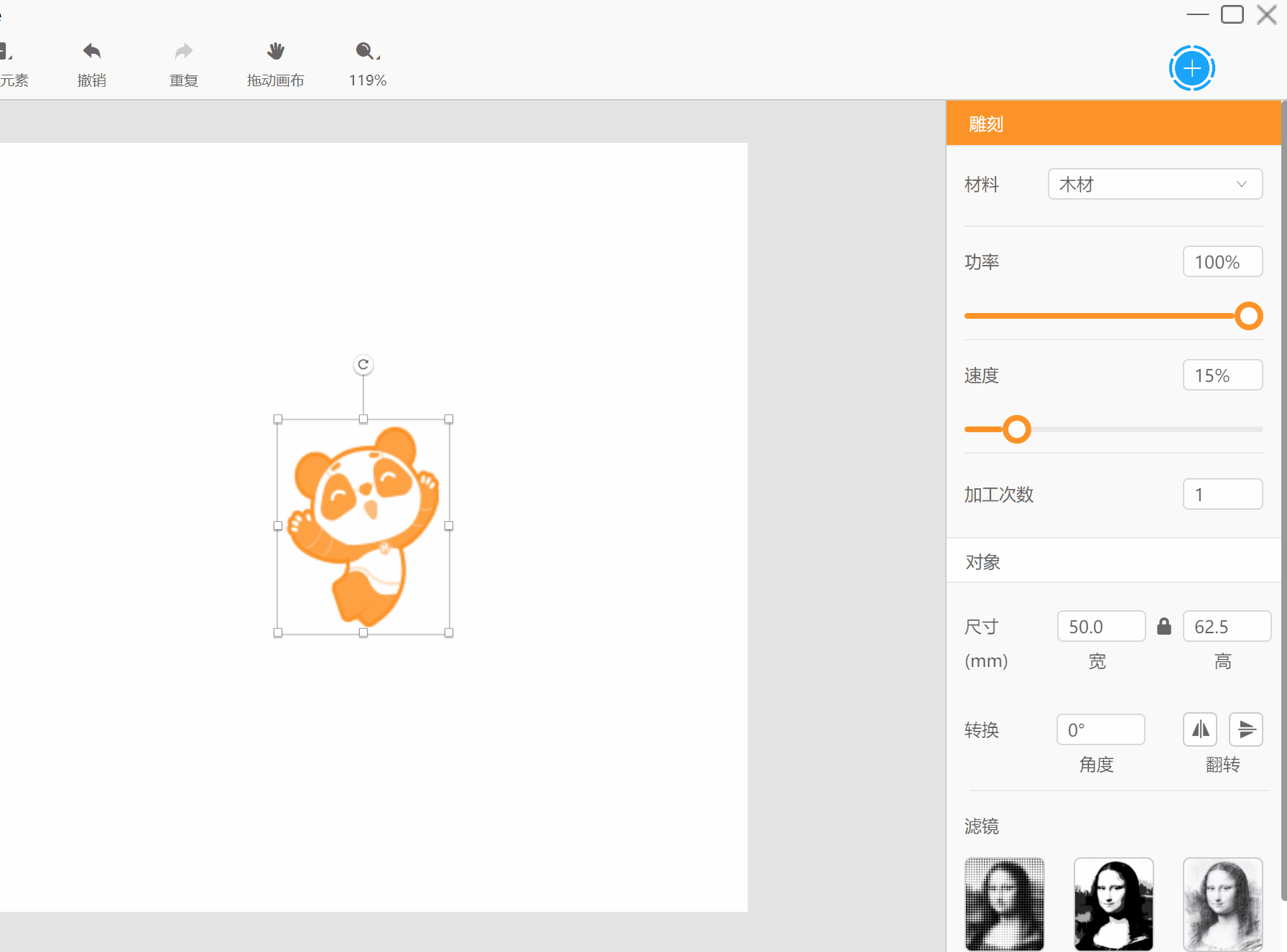
转换
- 旋转 在画布中选中对象后,对象上方会出现一个旋转手柄,点击并拖动手柄即可旋转对象。修改右侧参数面板中的旋转角度参数,可以更加精确地控制对象的旋转角度。
- 翻转 点击尺寸参数右侧的翻转按钮,即可让对象以自身为中心,左右或上下翻转。
填充
当所选对象为封闭图形或文字时,参数面板中会出现填充选项。勾选填充即可对封闭图形及文字的内部进行填充。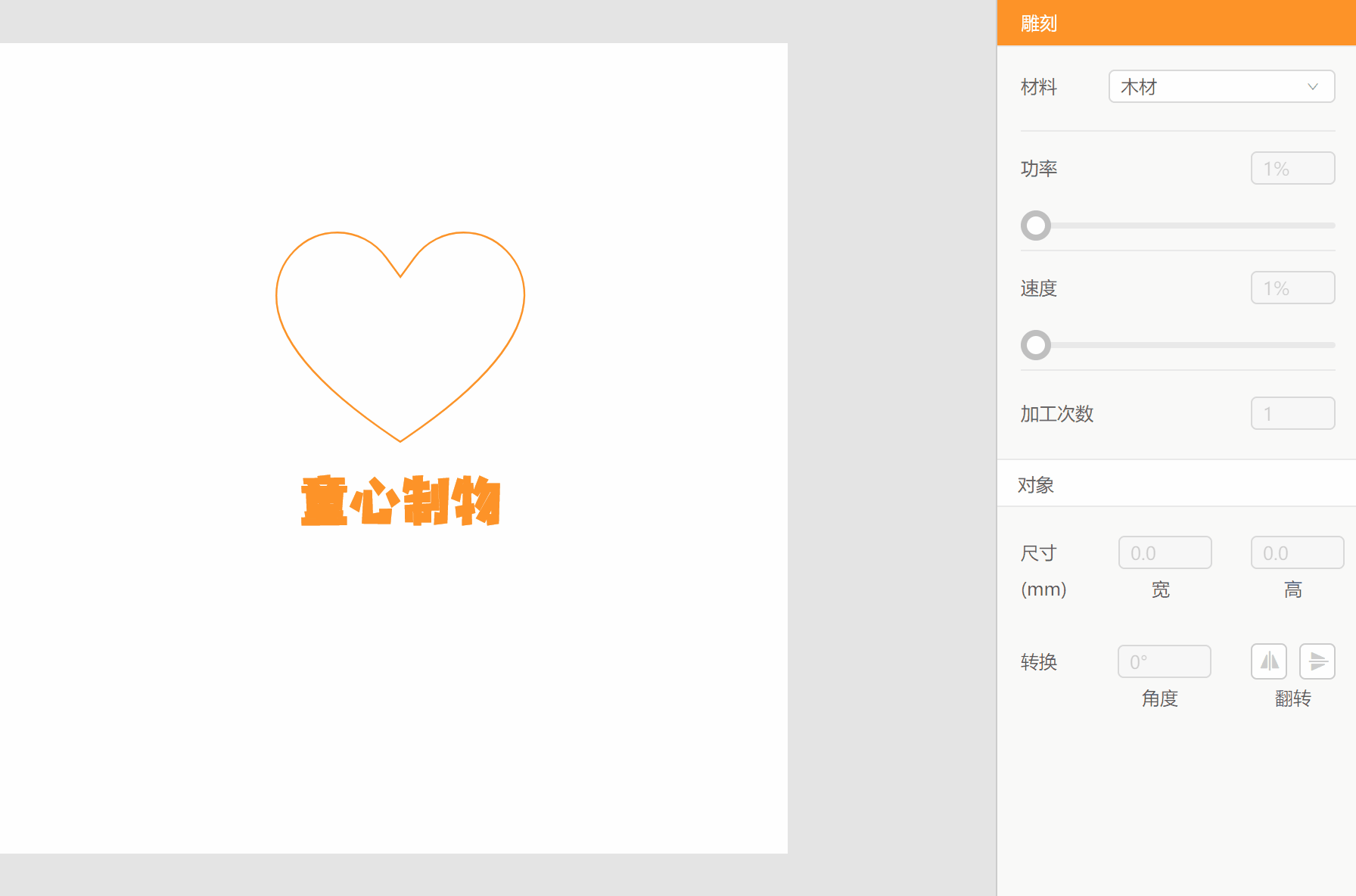
裁剪
当所选对象为图像时,可以对其进行裁剪。右键点击对象,然后点击“裁剪”,即可通过调整裁剪框来裁剪对象,点击画布空白处,框内的图像部分将被保留,框外的图像部分将被舍弃。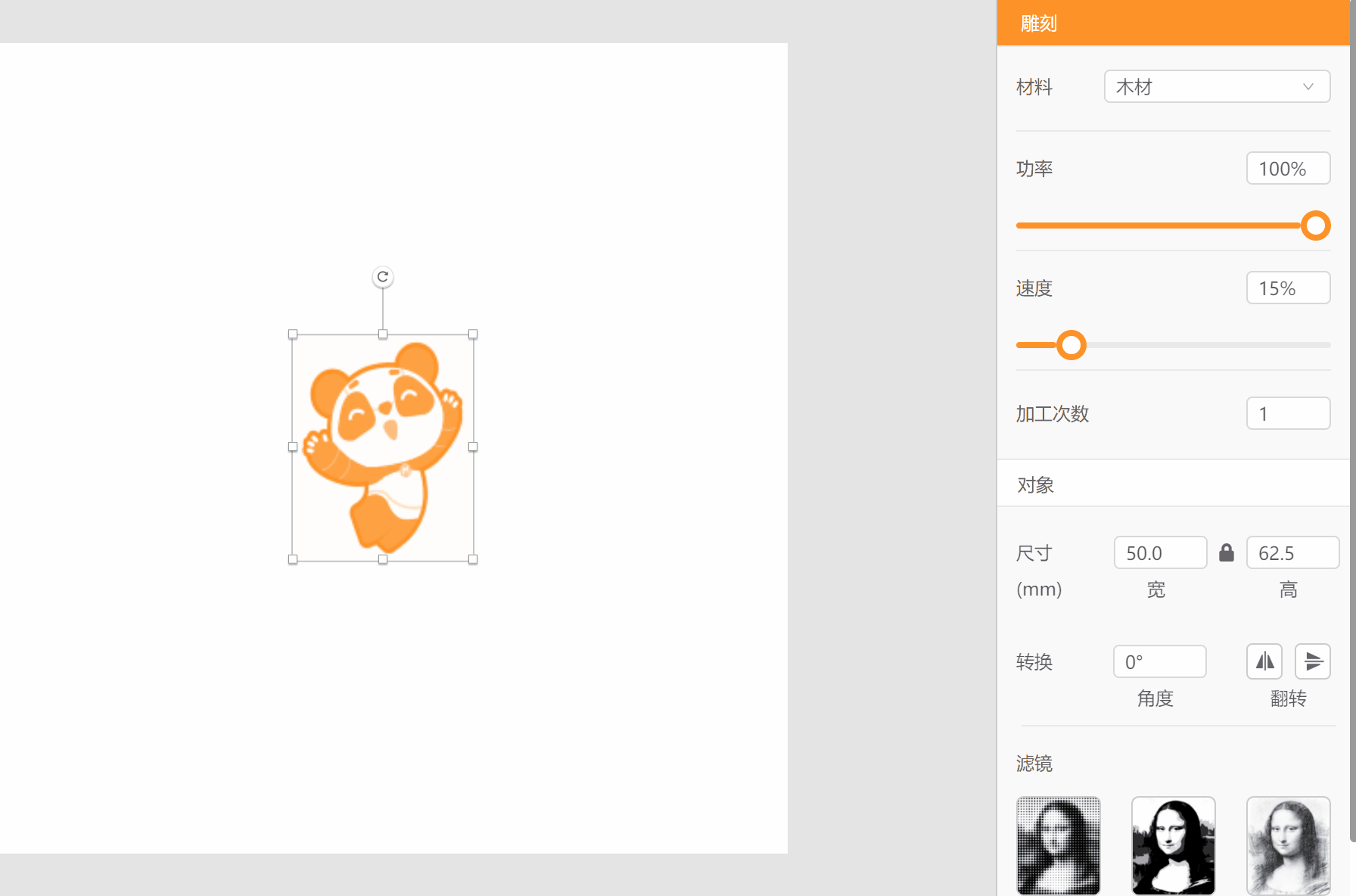
滤镜
当所选对象为图像时,参数面板中会出现滤镜选项。点击不同的滤镜即可获得不同的图像效果。再次点击已被应用的滤镜,即可取消滤镜效果。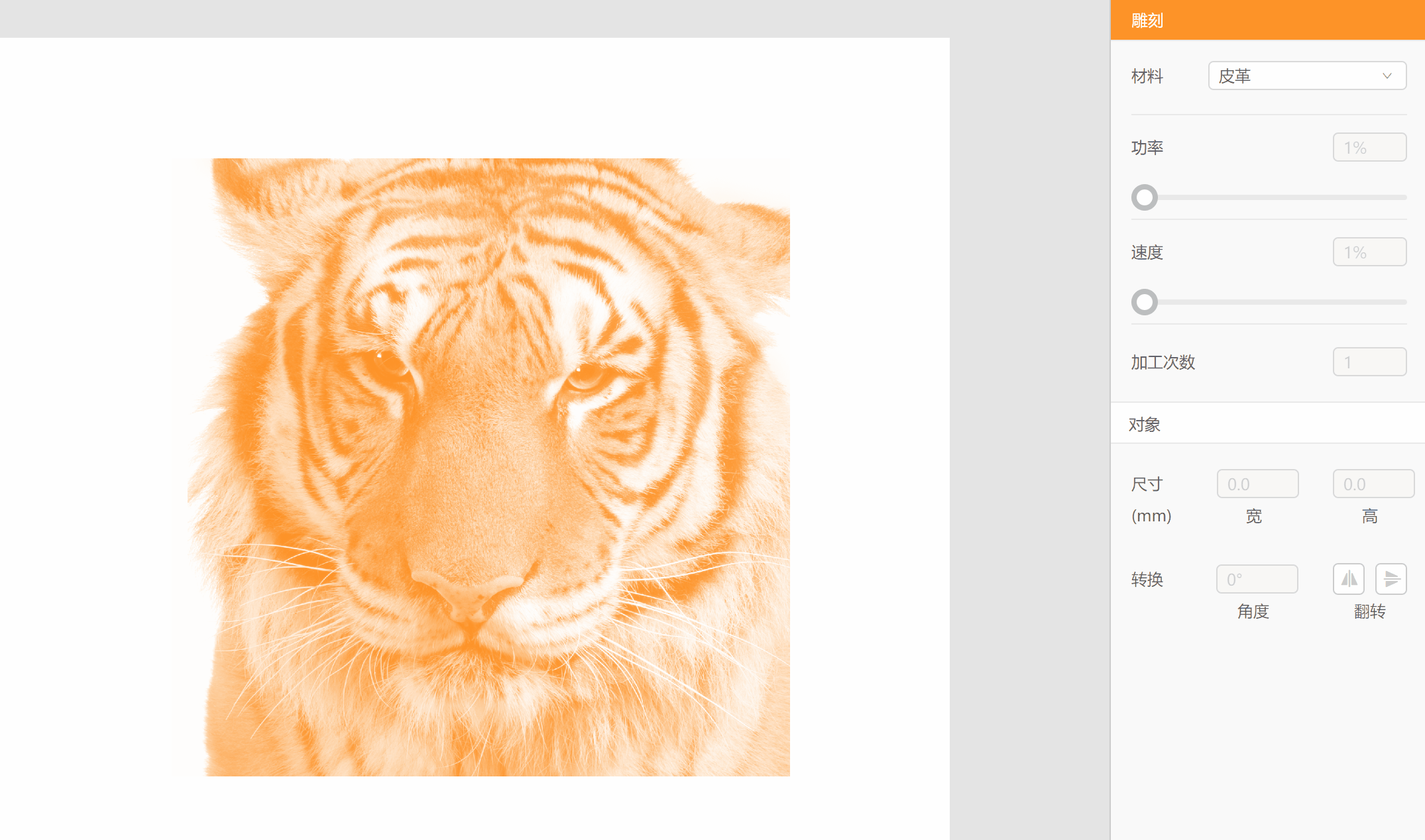
文字编辑
当所选对象为文字时,参数面板中会出现文本编辑选项。选中文字后,再次点击即可开始编辑文字内容。
- 字体 改变文字的样式
- 间距 分别调整文字的字间距和行间距